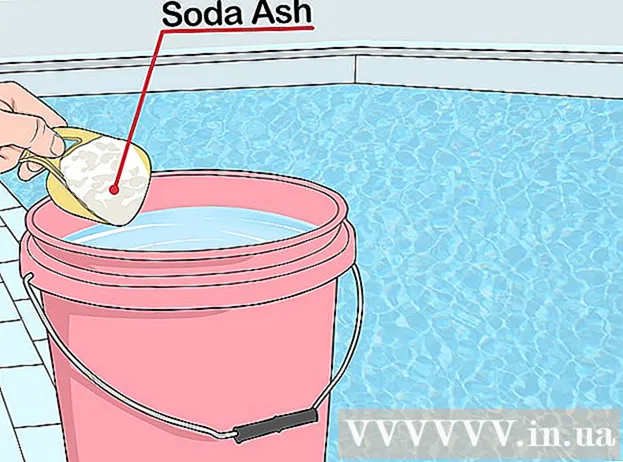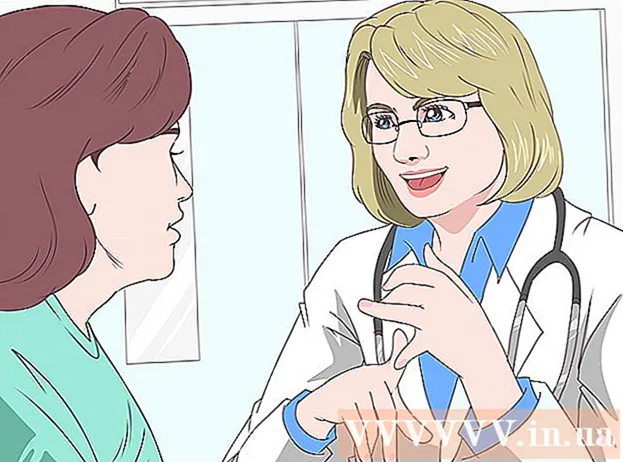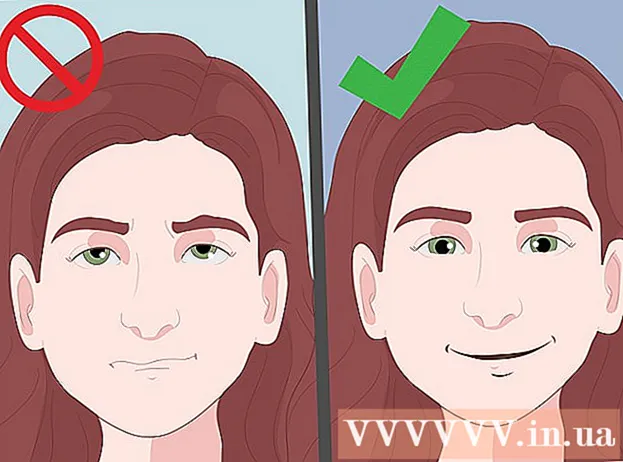Автор:
John Pratt
Дата создания:
15 Февраль 2021
Дата обновления:
1 Июль 2024

Содержание
- Шагать
- Часть 1 из 3: поиск версии консоли Wii
- Часть 2 из 3: Скачать LetterBomb
- Часть 3 из 3: Установка Homebrew Channel
- Советы
- Предупреждения
Эта статья покажет вам, как с помощью LetterBomb вы можете установить The Homebrew Channel на консоль Wii с Wii Menu 4.3. Homebrew Channel - это простой способ играть в неофициальные игры и использовать неофициальные приложения на вашем Wii. Примечание. Внесение изменений в программное обеспечение Wii приведет к аннулированию гарантии и потенциально может повредить консоль в случае неправильного выполнения. LetterBomb работает исключительно с Wii Menu 4.3.
Шагать
Часть 1 из 3: поиск версии консоли Wii
- Включите Wii. Для этого либо нажмите кнопку «Домой» в верхней части передней панели Wii, либо нажмите кнопку «Домой» на пульте дистанционного управления Wii.
 Нажмите а. Вы попадете в меню Wii.
Нажмите а. Вы попадете в меню Wii. - Выберите кнопку Wii. Он находится в левом нижнем углу экрана.
- Выбирать Настройки Wii и нажмите а. Эта кнопка находится в правой части экрана.
- Запишите номер версии. Вы можете увидеть это в правом верхнем углу экрана. Номер версии должен быть 4.3U, 4.3E, 4.3J или 4.3K в зависимости от того, где вы живете.
- Если версия вашего меню Wii отличается от 4.3 и вы ранее не устанавливали Homebrew, вы должны обновить консоль Wii до версии 4.3, прежде чем продолжить.
- Если вы вообще не видите версию, убедитесь, что ваш телевизор показывает полную картинку. Если это так, и вы по-прежнему ничего не видите, значит, вы находитесь в меню Wii 1.0 и вам следует обновить консоль Wii до версии 4.3, прежде чем продолжить.
- Прокрутите вправо, выберите Интернет затем нажмите а. Это вторая вкладка на странице настроек Wii.
- Выбирать Информация о консоли и нажмите а. Эта опция находится посередине страницы.
- Вы можете сначала открыть Настройки подключения на этой странице, чтобы убедиться, что у вас есть доступ в Интернет.
 Запишите Mac-адрес вашего Wii. Это серия из 12 цифр и букв, которые вы видите на этой странице. Этот адрес нужен вам для загрузки LetterBomb и установочного файла HackMii.
Запишите Mac-адрес вашего Wii. Это серия из 12 цифр и букв, которые вы видите на этой странице. Этот адрес нужен вам для загрузки LetterBomb и установочного файла HackMii. - Выключите Wii. Сделайте это, нажав кнопку «Домой» на Wii и удерживая ее, пока индикатор не станет красным.
- Извлеките SD-карту из вашего Wii. SD-карта - это тонкая плоская карта в отсеке слева от слота для диска. Осторожно потянув здесь, вы вытащите карту из Wii.
 Переключитесь на свой компьютер. Теперь, когда у вас есть информация, необходимая для установки The Homebrew Channel на Wii, пришло время загрузить LetterBomb.
Переключитесь на свой компьютер. Теперь, когда у вас есть информация, необходимая для установки The Homebrew Channel на Wii, пришло время загрузить LetterBomb.
Часть 2 из 3: Скачать LetterBomb
 Вставьте SD-карту в свой компьютер. Он вставляется в слот для SD-карты вашего компьютера. Это тонкий порт длиной около дюйма, который, скорее всего, будет сбоку вашего компьютера (или перед блоком ЦП на настольном компьютере). Должно появиться окно с содержимым SD-карты.
Вставьте SD-карту в свой компьютер. Он вставляется в слот для SD-карты вашего компьютера. Это тонкий порт длиной около дюйма, который, скорее всего, будет сбоку вашего компьютера (или перед блоком ЦП на настольном компьютере). Должно появиться окно с содержимым SD-карты. - Это должна быть SD-карта объемом 2 ГБ или меньше.
- Скос должен входить в слот, а логотип SD-карты должен быть обращен вверх.
- Если на вашем компьютере нет слота для SD-карты, вы можете использовать адаптер для USB-накопителя, в который вы можете вставить SD-карту.
 Перейдите на страницу HackMii LetterBomb. Он находится по адресу https://please.hackmii.com/, и его безопасно посещать, несмотря на название.
Перейдите на страницу HackMii LetterBomb. Он находится по адресу https://please.hackmii.com/, и его безопасно посещать, несмотря на название.  Выберите версию вашего Wii. Вы делаете это под заголовком «Меню системы версий» почти вверху страницы.
Выберите версию вашего Wii. Вы делаете это под заголовком «Меню системы версий» почти вверху страницы.  Введите MAC-адрес вашего Wii. Вы делаете это в полях под заголовком «MAC-адрес» в середине страницы.
Введите MAC-адрес вашего Wii. Вы делаете это в полях под заголовком «MAC-адрес» в середине страницы. - Вы также должны убедиться, что опция «Объединить установочный файл HackMii для меня!» В разделе Mac-адреса отмечена.
 Щелкните поле «Я не робот». Это подтверждает, что вы не рассылаете спам на сайт с запросами.
Щелкните поле «Я не робот». Это подтверждает, что вы не рассылаете спам на сайт с запросами. - Щелкните либо Отрежьте красный провод или же Отрежьте синий провод. Неважно, какой вариант вы выберете; оба вызовут загрузку установочного файла Homebrew.
 Откройте папку «LetterBomb». На Mac это покажет вам его содержимое.
Откройте папку «LetterBomb». На Mac это покажет вам его содержимое. - На ПК нажмите «Извлечь», когда будет предложено, а затем откройте обычную папку «Letterbomb».
- Скопируйте содержимое LetterBomb. Для этого щелкните и перетащите указатель мыши на файлы и папки в папке Letterbomb, чтобы выбрать их, и щелкните файл правой кнопкой мыши. Затем нажмите «Копировать».
- На Mac вам нужно использовать два пальца вместо щелчка правой кнопкой мыши.
- Нажмите на название вашей SD-карты. Он будет на панели слева от окна LetterBomb.
- Дважды щелкните папку на SD-карте. Его следует называть «LOST.DIR».Вероятно, это единственная папка на SD-карте; в противном случае просто найдите папку, заканчивающуюся на ".DIR".
- Возможно, вам потребуется отобразить папки на вашем компьютере, прежде чем вы увидите папку «LOST.DIR».
 Вставьте скопированные файлы на SD-карту. Вы делаете это, щелкнув правой кнопкой мыши (или щелкнув двумя пальцами) на пустой странице SD-карты, а затем нажав «Вставить» в раскрывающемся меню.
Вставьте скопированные файлы на SD-карту. Вы делаете это, щелкнув правой кнопкой мыши (или щелкнув двумя пальцами) на пустой странице SD-карты, а затем нажав «Вставить» в раскрывающемся меню. - Извлеките SD-карту. Хотя технически вы можете просто вытащить карту из компьютера, вы должны сначала извлечь SD-карту, чтобы не потерять файлы. Вы делаете это так:
- «Windows» - щелкните правой кнопкой мыши имя SD-карты на левой панели, затем нажмите «Извлечь».
- «Mac». На левой панели справа от имени SD-карты щелкните стрелку вверх.
 Удалите SD-карту из вашего компьютера. Теперь вы можете подготовиться к установке The Homebrew Channel на свой Wii.
Удалите SD-карту из вашего компьютера. Теперь вы можете подготовиться к установке The Homebrew Channel на свой Wii.
Часть 3 из 3: Установка Homebrew Channel
 Вставьте SD-карту обратно в Wii. Сторона карты с этикеткой должна быть обращена к гнезду для карты.
Вставьте SD-карту обратно в Wii. Сторона карты с этикеткой должна быть обращена к гнезду для карты.  Включите Wii и затем нажмите а. Вы попадете в меню Wii.
Включите Wii и затем нажмите а. Вы попадете в меню Wii.  Выберите значок Доска объявлений Wii и нажмите а. Это кнопка конверта в правом нижнем углу экрана.
Выберите значок Доска объявлений Wii и нажмите а. Это кнопка конверта в правом нижнем углу экрана.  Найдите красный конверт. В зависимости от вашего часового пояса этот значок находится в папке с текущей датой, завтрашней датой или вчерашней датой.
Найдите красный конверт. В зависимости от вашего часового пояса этот значок находится в папке с текущей датой, завтрашней датой или вчерашней датой. - Вы можете прокручивать влево или вправо с помощью стрелок, чтобы проверить эти папки.
- Появление красного значка конверта может занять несколько секунд.
- Выберите красный конверт и нажмите а. Вы должны увидеть этот значок в центре экрана. Появится черный экран с белым текстом.
 Нажмите 1 при появлении запроса. Вы попадете на страницу установочного файла HackMii.
Нажмите 1 при появлении запроса. Вы попадете на страницу установочного файла HackMii. - Выбирать Способствовать и нажмите а. Он находится внизу страницы установочного файла HackMii.
 Выбирать Установите Homebrew Channel и нажмите а. Эта опция находится вверху страницы. Это установит The Homebrew Channel на ваш Wii.
Выбирать Установите Homebrew Channel и нажмите а. Эта опция находится вверху страницы. Это установит The Homebrew Channel на ваш Wii. - Для выбора этого параметра необходимо использовать D-Pad, так как сенсорная панель в этом меню не работает.
- Выбирать Да, дальше. Это вверху страницы. Это установит The Homebrew Channel на ваш Wii.
- Выбирать Способствовать и нажмите а. Эта опция появляется после завершения установки Homebrew Channel.
 Выбирать Неисправность и нажмите а. Это внизу страницы. Ваш Wii перезагрузится, и как только это будет завершено, вы попадете на канал Homebrew.
Выбирать Неисправность и нажмите а. Это внизу страницы. Ваш Wii перезагрузится, и как только это будет завершено, вы попадете на канал Homebrew. - Вы можете вернуться на главную страницу своего Wii, нажав кнопку HOME, выбрав «Вернуться в системное меню», а затем нажав A.
- Вы увидите The Homebrew Channel в списке в меню Wii. Теперь вы можете получить доступ к The Homebrew Channel, выбрав The Homebrew Channel, нажав A, выбрав Start, а затем нажав A.
Советы
- Вы можете играть в старые или неподдерживаемые игры, изначально разработанные для других платформ (например, в игры «укажи и щелкни» от Lucas Art), используя программное обеспечение Homebrew и несколько эмуляторов.
Предупреждения
- После загрузки этого программного обеспечения ваша гарантия истечет. Это важно! (Хотя гарантия на вашу Wii, вероятно, уже давно истекла)
- Канал Homebrew можно загрузить и использовать бесплатно. Никогда не платите за The Homebrew Channel и не сообщайте платежную информацию тем, кто заявляет, что продает The Homebrew Channel.